最適化にどの程度重点を置いてもホストデバイスから最適なパフォーマンスを引き出すためのモバイルまたはデスクトップオペレーティングシステム。問題の事実は、上記の目的を効果的に達成するためには、堅牢で信頼できる巧妙に作成されたアプリケーションを自由に使えるようにする必要があるということです。これがおそらく、非常に多くのさまざまなシステムオプティマイザーツールが日々シーンに登場しているのとまったく同じ理由です。 Androidプラットフォームについても、Booster、Bitdefender Power Tune-Up、Support.comのCosmosなど、さまざまなシステム最適化アプリをすでに確認しました。大成功を収めたAndroidアプリの背後にあるチーム、Root Uninstallerから、非常に便利なAndroid最適化アプリがもう1つ登場しました。 スマートRAMブースター.
1つまたは2つの便利な解放方法を忘れるSmart RAM Boosterは、Androidの貴重な(そして限られた)仮想メモリを使用して、タップするだけでデバイス上でメモリの最適化/スピードブーストを実行する4つの異なるモードを提供します。
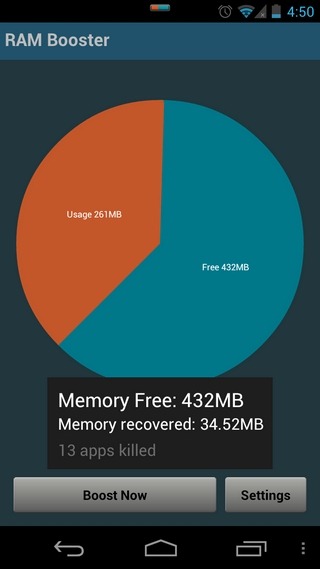
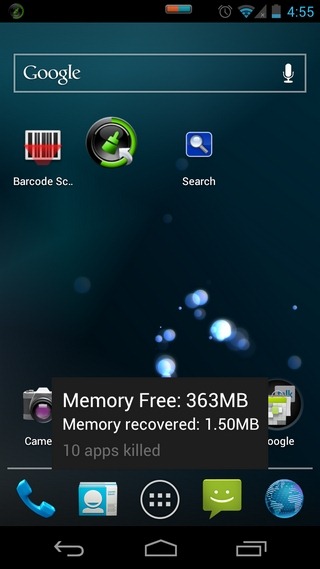
ミニマルなルックスのスポーツ、スマートRAMブースターはインテリジェントに構築されたAndroidオプティマイザーは、リソースを大量に消費しているバックグラウンドアプリを強制終了することにより、デバイスのメモリを解放します。この目的を達成するために、アプリは4つの異なる ブーストレベル 達成したいメモリの最適化の程度に応じて、そこから選択できます。サポートされている4つのブーストレベルには、 積極的, 強い, 中 そして やさしい.
各レベルの名前からわかるように、現在実行中の必要な数のアプリを強制終了するための推奨ブースト。たとえば、アグレッシブレベルを使用すると、バックグラウンドで実行されているほとんどのアプリを強制的に強制終了できます。アプリの過負荷が原因でデバイスが正常に動作しない場合に便利です。強力レベルは、平均以下のメモリリソースを消費している優先度の低いアプリをすべて取り除くのに役立ちます。中レベルを使用すると、平均以上のメモリリソースを消費しているすべてのアプリを強制終了できます。一方、ジェントルブーストは、バックグラウンドでシステムリソースを最も多く消費している、原因となっているすべてのアプリで実行できます。
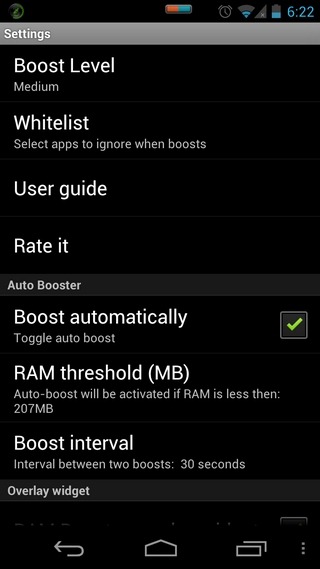
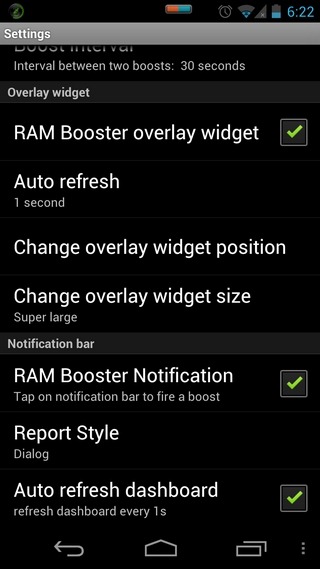
これがスマートRAMの非常に便利な機能です増幅器;アプリはホワイトリスト機能をサポートしています。つまり、使用するブーストのレベルに関係なく、アプリの精査/最適化リストから除外するアプリのリストを指定できます。
アプリのさまざまな1タップシステムに移ります最適化モード。 1つ目は、最もわかりやすい方法ですが、アプリのメインインターフェース自体から手動でワンタップ最適化を実行するオプションです。アプリを起動すると、Androidデバイスの合計、消費済み、空きメモリリソースを円グラフで表示します。の 今すぐブースト 下部のボタンは、Androidデバイスのメモリを大幅に解放するのに役立つボタンです。
をタップしてアプリのメイン設定画面に移動します 設定 ボタンをクリックすると、アプリでサポートされている他の便利な最適化手法がいくつか見つかります。必要なものを指定したら ブーストレベル と並べ替え ホイッスルリスト この画面で利用可能な他のオプションを利用する時が来ました。たとえば、アプリの オートブースター この機能を有効にすると、自動的にユーザー指定の時間間隔後の最適化タスク。このため、アプリでは正確なRAMしきい値(MB単位)を指定できます。ユーザーが指定した数値を超えると、アプリのシステム最適化が自動的にトリガーされるRAM使用量を示します。さまざまな「隠された」アプリがデバイスのすでに制限されているメモリリソースを最大に押し上げるのを防ぐのを回避するためのどのようなより優れた、より簡単な方法。
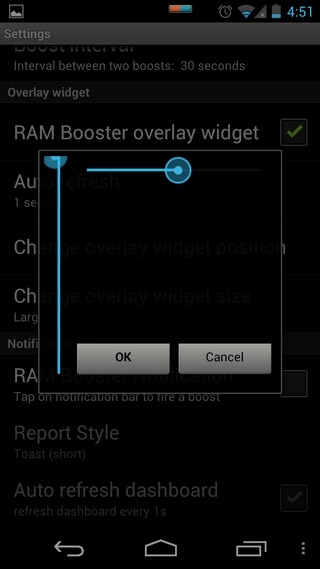
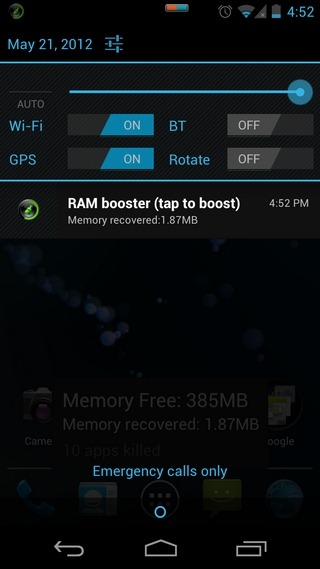
3番目のタイプの最適化は、アプリのカスタマイズ可能なオーバーレイウィジェット。ナビゲートするすべてのAndroid画面に常駐し、タップするだけでシステムをすばやく最適化できます。アプリの設定画面から、このウィジェットを有効/無効にしたり、自動更新時間を設定したり、画面の垂直位置と水平位置を変更したり、目的のウィジェットサイズ(超小、小、中、大、超大)。
いくつかの迅速な最適化機能を統合したいあなたのAndroidデバイスの通知パネルに?アプリのメイン設定画面の次のオプションでは、それを行うことができます。を有効にするオプションがあります RAMブースター通知 この画面で。 これにより、Androidデバイスの通知パネル内にアプリのウィジェットがインストールされます。このウィジェットを有効にすると、必要なシステムメモリを解放するために必要なのは、通知バーをドラッグしてウィジェットをタップするだけです。
アプリのメイン設定の最後の2つのオプション画面も同様に重要です。各最適化タスクの完了時にデフォルトのレポートスタイルを設定し、前述の円グラフの更新間隔をそれぞれ指定できるためです。アプリの1タップメモリ最適化機能を利用する最後のモードは、デバイスのホーム画面にウィジェットをインストールすることです。
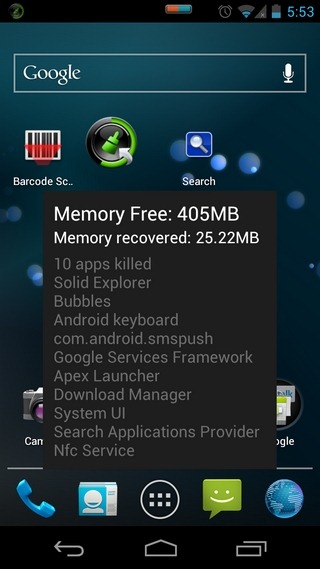
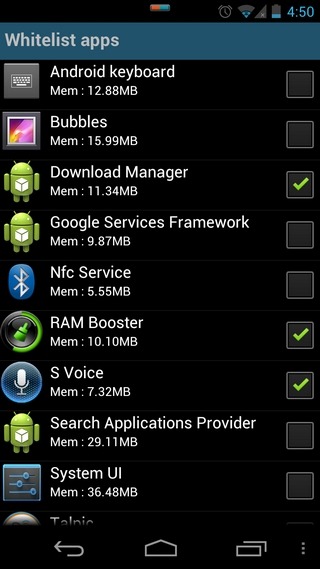
したがって、アプリだけで最適化することはできませんAndroidデバイスのパフォーマンスはさまざまな方法で確認できますが、ダイアログボックスやトースト通知(長いまたは短い)を使用して、各最適化インスタンスの後効果を監視することもできます。個人的に言えば、スマートRAMブースターは、デフォルトのシステム最適化アプリとして、私のHTC Desire ZのMPタスクマネージャーに取って代わりました。とは言っても、美観を適切に改善するアプリが大好きであり、バックグラウンドでサイレントモードで実行されているすべての原因アプリを「ブラックリストに登録」するオプションを提供します。
Android用のスマートRAMブースターをダウンロード













コメント